
Przeglądarka internetowa Windows Phone ma wiele przydatnych funkcji, dzięki którym nawigacja w Internecie jest szybsza i łatwiejsza. Jedną z tych funkcji jest widok czytania, który odświeża strony internetowe bez reklam, menu i bloków, które nie mają nic wspólnego z zawartością strony. Niektóre artykuły są naprawdę trudne do odczytania, ponieważ mają zbyt wiele reklam. Inne nie są po prostu zoptymalizowane do czytania na telefon komórkowy. W takich sytuacjach widok Czytanie sprawia, że czytanie w Internecie jest o wiele lepszym doświadczeniem. Oto, jak włączyć Widok czytania w Internet Explorerze na Windows Phone i jak go dostosować, aby uczynić twoje czytanie jak najbardziej przyjemnym. Zacznijmy:
Jak włączyć widok czytania w przeglądarce Internet Explorer
Najpierw odwiedź witrynę lub blog i otwórz artykuł lub wpis na blogu. Przewiń artykuł, a przycisk Czytanie zobaczysz po prawej stronie paska adresu u dołu okna przeglądarki Internet Explorer .
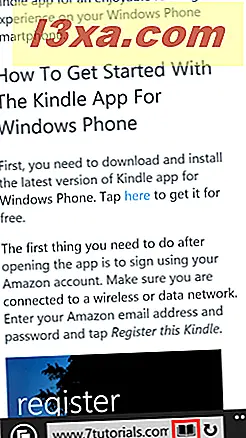
Naciśnięcie przycisku spowoduje, że twoja strona internetowa będzie wyświetlana w dostosowywalnym, łatwym do odczytania formacie.
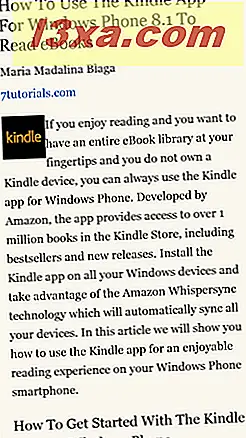
Widok czytania działa również w trybie poziomym.
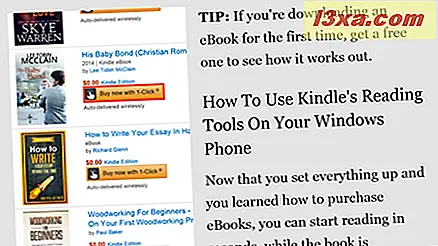
Wypróbuj sam.
UWAGA: Po użyciu przez jakiś czas zauważysz, że widok Czytanie nie jest dostępny dla każdej strony internetowej. Na przykład nie będzie dostępny na stronach z wideo. Strona musi mieć znaczną ilość tekstu w języku obsługiwanym przez Internet Explorer .
Jak dostosować widok czytania dla Windows Phone
Jak już wcześniej wspomnieliśmy, widok Czytanie można dostosować, ale nie można zmienić opcji czytania, jeśli widok Czytanie jest włączony dla strony internetowej, którą aktualnie przeglądasz.
Najpierw naciśnij przycisk Więcej w dolnej części okna przeglądarki Internet Explorer .
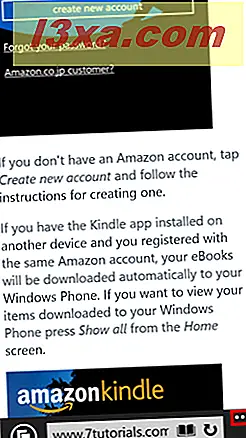
Następnie dotknij opcji Ustawienia w wyświetlonym menu kontekstowym.
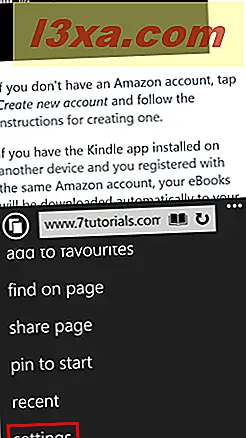
Zostanie wyświetlony ekran ustawień przeglądarki Internet Explorer . Przewiń w dół i stuknij Ustawienia zaawansowane, umieszczone u dołu ekranu.
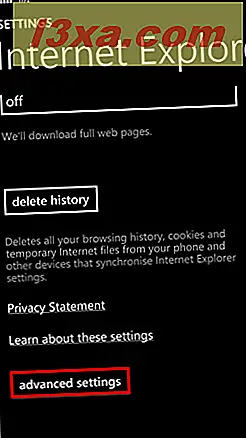
Następnie przewiń w dół, aż znajdziesz ustawienia związane z widokiem Czytanie . Można zmodyfikować rozmiar czcionki w widoku Czytanie i styl widoku Czytanie .
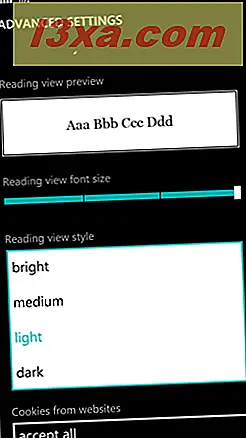
Masz 4 opcje rozmiaru czcionki Czytanie i możesz wybrać jedną z nich za pomocą suwaka. Dla stylu czytania Reading masz jeszcze 4 opcje: jasne, średnie, jasne i ciemne. Wszystkie zmiany zostaną wyświetlone w oknie podglądu widoku Czytanie .
Twoje nowe ustawienia będą obowiązywać automatycznie. Wróć i włącz widok Czytanie dla dowolnej strony internetowej, aby zobaczyć, jak to działa, korzystając z Twoich ustawień.
Wniosek
Jak widać z tego przewodnika, włączanie i dostosowywanie widoku Czytanie w Internet Explorerze na Windows Phone może być łatwo wykonane przez każdego. Ta funkcja pomoże Ci skoncentrować się na treści artykułu, który chcesz przeczytać, bez irytujących zakłóceń. Po znalezieniu artykułu, który chcesz przeczytać, włącz funkcję Czytanie i ciesz się wrażeniami z czytania. Kiedy skończysz, wróć i kontynuuj przeglądanie strony internetowej w normalny sposób. Jeśli masz pytanie dotyczące innych funkcji Internet Explorera, nie wahaj się podzielić się nimi z nami w komentarzach poniżej.



